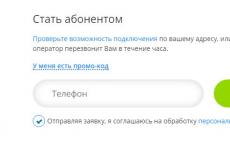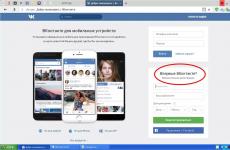Как да свържете таблета си с интернет, когато няма WiFi точка за достъп. Как да свържете кабелен интернет към таблет. Свържете таблета си с интернет чрез кабел: възможни опции Свързване на таблета с интернет чрез рутер
Ако имате таблет, той трябва да е свързан към интернет. В противен случай се губи смисълът от използването на такова устройство. Лекото тегло и малките размери правят таблета преносим на всякакви разстояния; използването му е ограничено само от заряда на батерията. Когато не можете удобно да гледате филми или да играете игри, докато пътувате, интернет ще дойде на помощ. Освен това простото придвижване из града отваря страхотни възможности - преглед на текущи събития, уговаряне на срещи и комуникация в социалните мрежи.
Методи на свързване
Таблетът може да се свърже с интернет по поне четири начина, без да се използват допълнителни устройства. И със закупуване на необходимите адаптери и инсталиране на трета страна софтуерМожете дори да влезете в мрежата чрез интернет кабел.
Можете да получите достъп до интернет през вашия таблет по следните начини:
- чрез Wi-Fi;
- чрез точки за достъп;
- чрез Bluetooth;
- използване на 3G/4G модем;
- чрез USB;
- Ethernet връзка чрез кабел.
Чрез Wi-Fi рутер
Един от най-често срещаните начини за свързване към мрежата е чрез Wi-Fi.

Това може да бъде частна или публична точка за достъп. Предимството на свързването на различни заведения с Wi-Fi е, че е безплатно. Мобилността обаче е изключена - извън допустимия радиус на разпространение интернет е изключен.
Как да свържете таблета си с интернет чрез wifi и да осигурите постоянен достъп? Решението може да бъде използването на мобилен интернет на смартфон. При активиране на хотспота на вашия телефон и ако двете устройства са наблизо, сигналът няма да бъде прекъснат.
Потребителят намира името на връзката, въвежда съответния ключ, ако данните съвпадат, той може да използва Интернет. Преди да свържете таблета си към интернет, трябва да изясните тази възможност. Wi-Fi разпространението често е ограничено до трети страни. Има много начини да направите това:
- сортиране по IP и MAC адрес;
- задаване на ограничение за сесия на връзка - интернет не е свързан, когато броят на връзките надвишава определената стойност;
- връзка изключително чрез WPS бутона – опростена идентификация на потребителя без парола.
Чрез лаптоп
Таблетът често се използва като допълнително устройствоза работа. Това помага да се разделят задачите и по този начин да се увеличи производителността. Освен това броят на изпълнявани процеси, съответно се намалява натоварването на работния компютър. За да работите на таблет през интернет от лаптоп, трябва да създадете точка за достъп на устройството.
Инструкции как да свържете таблета си към интернет на компютър с операционна система Windows:
- Кликнете върху иконата „Център за мрежи и споделяне“ в долния десен ъгъл.
- В прозореца, който се показва, изберете „Настройване на нова връзка“.
- Като щракнете върху него, се появява нов прозорец, където трябва да изберете „Настройки“ безжична мрежакомпютър-компютър." Тук е важно да не го бъркате с обикновен, защото в този случай потребителят ще създаде нова връзка, но не и точка за разпространение.
- Кога ще се появи нов екран, трябва да щракнете върху бутона „Напред“.
- Сега безжичната мрежа се създава директно. Тук има три полета: име, тип защита, ключ.
- В полето „Име на мрежата“ посочете желаното име.
- Стандартният тип защита е зададен на WPA2. Осигурява връзка чрез парола. Можете също така да изберете типа WPS криптиране и по този начин да премахнете връзката с парола и да използвате само бутона на рутера за удостоверяване. Някои модели рутери предлагат комбинация от тези методи.
- Сега трябва да поставите отметка в квадратчето „Запазване на настройките“ и да щракнете върху бутона „Напред“.
Чрез друг таблет
Връзката може да се осъществи през друг таблет или мобилно устройство. Предимството на този метод е, че увеличава подвижността. Инструкциите ще бъдат полезни, когато потребителят иска да използва таблета на път и да влезе в интернет от мобилния си телефон.

Създаването на точка за достъп на мобилен телефон практически не се различава от начина, по който се прави на лаптоп. Инструкции как да свържете таблета си към интернет на Android:
- В мрежовите настройки изберете „Създаване на точка за достъп“.
- Въведете името на мрежата и ключа за връзка.
- Методът на криптиране е зададен.
Как да свържете интернет от таблет към компютър? Инструкциите са подобни, само сега на таблета е конфигурирана точка за достъп и компютърът получава сигнала.
3G модем
Свързването към модем е един от най-разпространените методи за достъп до мрежата. Не изисква разходи за монтаж приложения на трети страни, допълнителни настройки.

Всичко необходимо е включено веднага след покупката. Стъпките са описани в инструкциите за свързване на вашия таблет към интернет:
- Първо трябва да се уверите, че имате подходящия USB порт. В редки случаи таблетът има неподходящ конектор и трябва да използвате специален адаптер.
- Ако след свързване на модема таблетът изобщо не реагира, трябва да опитате да инсталирате драйверите. Освен това ще трябва да инсталирате програма за управление на модема.
- Потребителят трябва да конфигурира модема, както е описано в инструкциите. Това става чрез съответното приложение.
Но какво да направите, ако устройството все още е без интернет? Таблетът е свързан, но няма интернет? След това трябва да опитате да рестартирате устройството.
Чрез USB
Този метод за свързване на интернет чрез таблет включва използване допълнителни приложения, както и USB кабел.

Методът е полезен в случаите, когато трябва да се свържете с интернет от компютър, но способността Wi-Fi разпространениеотсъстващ.
- Първо трябва да инсталирате програми като ADB, USB Tunnel и AndroidTool.
- Активирайте USB отстраняване на грешки на таблета.
- На вашия компютър, в „Услуги и упражнения“, проверете състоянието на „Маршрутизиране и отдалечен достъп“.
- След като свържете таблета към компютъра, стартирайте Android като администратор и актуализирайте списъка с налични устройства.
- Щракнете върху бутона за свързване, след като изберете устройството.
След като процесът приключи, можете да се свържете.
Чрез Ethernet
Когато имате най-голяма нужда бърз интернет, трябва да се свържете директно.

по кабел? За да направите това, ще ви трябва адаптер и необходимите драйвери. Един от препоръчаните USB адаптери– RJ45. За това са необходими драйвери. Заедно с инсталационния пакет можете да намерите инструкции за употреба. След като изпълните стъпките, описани в инструкциите, адаптерът ще работи и ще можете да се свържете директно към мрежата.
Заключение
Повечето прости методиИнтернет връзка – чрез Wi-Fi, 3G модем.
3G връзката вече губи значението си, тъй като има 4G, което е много по-бързо предишна версия. 3G мрежите осигуряват максимална скорост от 3,6 Mbps, като при движение скоростта пада значително. Установено е, че абонатите, които се движат със скорост не по-висока от 3 км/ч, имат скорост на връзка от 384 kbit/s. Фиксираните обекти са били в състояние да предават трафик със скорост от 2048 kbit/s.
4G мрежата осигурява скорост на трафик до 1 Gigabit/s за неподвижни обекти и до 100 Mbit/s за потребители в движение.
Петото поколение на 5G трябва да осигури висока пропускателна способноств сравнение с 4G технологиите. Те обещават, че в мегаполис (10 хиляди души или повече) скоростта на предаване ще бъде 100 Mbit/s, а в група до 50 души – 1 Gbit/s едновременно.
Скоростта през Wi-Fi варира в зависимост от използвания пакет на доставчика. Ако рутерът поддържа стандарта IEEE 802.11ac, скоростта на трансфер може да достигне няколко Gbps. Стандартът 802.11n осигурява скорост до 600 Mbps, а 802.11g – до 54 Mbps.
Съвременните таблети са разделени на два вида: wifi и wifi+3g (LTE). Първият тип може да се свърже с интернет само чрез свързване към безжична wifi мрежа. Можете лесно да инсталирате такава мрежа у дома. Много ресторанти, кафенета, търговски центрове и други обществени места също предлагат безплатни Wi-Fi връзки.
Ако обаче се окажете на улицата или на друго място, където или изобщо няма wifi, или всички точки за достъп са защитени с парола, няма да можете да получите достъп до интернет. В този случай ви трябва такъв с възможност за достъп до интернет през SIM карта (wifi+3g). С помощта на такива устройства можете да сте онлайн навсякъде, сигналът от вашия мобилен оператор.
Свързване на таблета към wifi
Най-лесният начин е да се свържете с wifi мрежа. Първо трябва да отидете в настройките и да активирате модула на тази безжична мрежа там. Ако имате iPad таблет, тогава трябва да отидете на „Настройки“ - „wifi“, след което пред вас ще се появи списък с налични мрежи. Всичко, което трябва да направите, е да изберете този, от който се нуждаете, след което връзката ще бъде установена.
При таблетите с Android принципът на работа е подобен. Модулът за връзка също е в настройките („Настройки“ - „Безжични връзки“). След това пред вас ще се отвори списък с наличните мрежи.
Разгледайте внимателно списъка с наличните мрежи. Ако до иконата на wifi има катинар, тогава мрежата е защитена с парола. Без да го въведете, няма да можете да се свържете с интернет. Също така се препоръчва да защитите вашата домашна точка за достъп с парола. Ако иконата за заключване липсва, тогава пред вас отворена мрежа, към който можете да се свържете свободно.
Струва си да запомните мерките за безопасност. Например, не трябва да използвате онлайн банкиране, докато имате достъп до мрежата през отворена wifi точка за достъп.
За да включите и изключите wifi, не е необходимо да влизате в настройките всеки път. Има методи бърз достъпкъм подходящата опция. За да направите това, на iPad трябва да плъзнете пръста си от долната част на екрана нагоре, а на таблети с Android, напротив, от горната част на екрана надолу. Остава само да намерите знака на мрежата и да кликнете върху него.
Свързване на таблета към 3g
Ако вашият таблет поддържа 3g връзка, можете да го използвате. За да направите това, първо трябва да закупите SIM карта със свързан неограничена интернет тарифа. Обърнете внимание на формата на SIM картата, който таблетът ви поддържа. IPad работи с micro-SIM формат, а някои таблети с Android също поддържат прости такива.
Когато имате SIM картата в ръцете си, трябва да я поставите в таблета. Можете да разберете как да направите това в инструкциите към устройството. След успешното инсталиране на SIM картата, остава само да изчакате да се активира на таблета. Когато на екрана се появи иконата 3g, можете безопасно да влезете в интернет.
По правило скоростта на 3G интернет е много по-ниска от wifi. В допълнение към това много тарифни плановеограничаване на количеството интернет трафик (ограничение се дава за ден или месец). Така че ще бъде проблематично да изтеглите големи игри или да гледате онлайн видеоклипове. Но за използване на поща, уебсайтове и социални мрежи мощността на 3G интернет е напълно достатъчна.
Последни моделитаблетите поддържат LTE връзка, чиято скорост е много по-висока от 3g. Ако искате да се възползвате от това, трябва да проверите достъпа до такава мрежа във вашия регион при вашия мобилен оператор.
Свързването на интернет към таблет е може би първото нещо, за което мисли всеки собственик на мобилно устройство, когато го вземе. Днес интернет е необходим не само за комуникация: от дълго време много програми, в допълнение към месинджърите и пощата, и дори някои игри изискват постоянна връзка с интернет.
Избирам най-добър интернетза таблет, можете въз основа на конкретните условия, в които ще го използвате. Например, за тези, които използват устройството само у дома, и за хората, които са активно в движение и постоянно са в контакт, различните опции за свързване ще бъдат оптимални.
Има няколко начина да свържете таблета си с интернет. Изборът ще зависи от конфигурацията на вашето устройство, наличието на допълнително оборудване и в някои случаи от вашето географско местоположение.
Wi-Fi връзка
Това е вариант за домашна връзка: ако във вашата къща или апартамент е инсталиран кабелен интернет, мобилните устройства могат да бъдат свързани чрез Wi-Fi рутер. За да направите това ви трябва:
- активирайте Wi-Fi в настройките на таблета;
- стартирайте търсене на мрежи и намерете тази, от която се нуждаете (обикновено тя е първа в списъка, тъй като осигурява най-силен сигнал);
- Въведете ключа за сигурност, ако мрежата е шифрована.

След това вашето устройство ще има достъп до мрежата и можете да го използвате както за комуникация, така и за гледане на видео, споделяне на снимки, четене на новини и много други задачи.
Същата технология може да се използва в различни обществени пространства: сега много кафенета, ресторанти, образователни или развлекателни институции организират безплатен достъп за потребители и посетители.
Свързване на таблет чрез компютър
Ако нямате Wi-Fi рутер, а компютърът се свързва директно към World Wide Web (чрез влакно, усукана двойка, ADSL или 3G), можете да използвате неговия Wi-Fi модул като рутер. За да предоставите на мобилни устройства интернет връзка чрез компютър, трябва да създадете точка за достъп на него, като използвате редовни средства Windows OS (предлага се във версия 7 и по-нова) или с помощта на програма на трета страна.

IN Windows системаще трябва да отидете в Центъра за мрежи и споделяне споделен достъп", изберете елемента „Настройване на безжична мрежа от компютър към компютър" и след това задайте мрежовите параметри, следвайки подканите на системата.
Вторият вариант ще изглежда по-прост за мнозина, тъй като не изисква сложни манипулации. Достатъчно е да изтеглите и инсталирате програмата (например „Connectify“), в нейните настройки задайте типа на криптиране и ключа за защита на мрежата. След това можете да се свържете с мобилни устройства съгласно схемата, описана в предишния параграф.
Мобилни мрежи
3G и LTE технологиите са доста широко развити днес и по скорост могат лесно да се конкурират с тях кабелни връзки. мобилен интернет - добър начинза тези, които се чудят как да настроят интернет на таблет, ако няма постоянен достъп до Wi-Fi.

Почти всички модели таблети вече са оборудвани с радиомодули за SIM карти за провеждане на разговори, изпращане на SMS и, разбира се, достъп до мрежата. Проучете тарифите на вашия оператор и свържете този, който ви подхожда, като вземете предвид планирания обем трафик и/или време на използване.
Настройките от оператора обикновено идват автоматично след инсталиране на картата, всичко, което трябва да направите, е да активирате прехвърлянето на данни в настройките на таблета. Ако това не се случи, свържете се с вашия оператор и разберете настройките на точката за достъп за ръчна конфигурация.
Някои потребители, които имат устройство с два слота за SIM карти, използват единия от тях за разговори и инсталират втората SIM карта само за интернет - ако вторият оператор предлага повече изгодна тарифаот първия.
Но как да свържете интернет към таблет, ако той не позволява инсталирането на SIM карта? В този случай 3G модемът ще ви помогне. Позволява ви да установите интернет връзка на устройства, които не са оборудвани със слотове за SIM карти: компютри, лаптопи и таблети без радиомодул.
3G модемът е свързан към таблета чрез OTG кабел - специален къс кабел за комуникация с устройства на трети страни чрез USB. Когато се свържете, тя ще бъде разпозната като SIM карта, т.е. по-нататъшните ви действия ще бъдат подобни на предишната точка: активирайте прехвърлянето на данни и ако настройките не са дошли автоматично, след това създайте и конфигурирайте точката за свързване ръчно според оператор.
Връзка през смартфон
И последен метод, повтаряйки всичко по-горе: активна точка Wi-Fi достъпМожете също да го създадете на вашия смартфон. Когато получавате мобилен интернет през 3G мрежа, повечето смартфони имат функцията за създаване Wi-Fi точки, който се нарича още "Гореща точка".

Активирайте функцията „Hotspot“ или „Modem Mode“ (името зависи от модела на устройството) в настройките на смартфона и започнете да търсите Wi-Fi мрежи на вашата притурка. След като намерите желаната мрежа, въведете ключа за сигурност (той ще бъде видим на смартфона при настройка на точката) и се свържете.
След като разберете как да включите интернет на вашия мобилно устройство, вече не е нужно да се тревожите за този въпрос: веднъж направената настройка ще бъде запазена и следващите връзки ще бъдат направени автоматично. Всичко, което трябва да направите, е да включите таблета и да го използвате необходимите програмии любимите ви игри без ограничения.
Защо интернет не работи на таблета - често срещано заявка за търсенена линия. Това се дължи на факта, че днес такива джаджи почти са настигнали лаптопите и персонални компютрипо разпространение. Свържете таблета си към безжична връзка Wi-Fi мрежиизползването на рутер е толкова лесно, колкото да правите същото чрез телефон или друго оборудване. Въпреки това често се случва по време на процеса да възникнат грешки: връзката се прекъсва, трансферът на данни започва да замръзва и се забавя и дори може да изчезне. Тези и много други мрежови проблеми са често срещани, така че се препоръчва да знаете какво да правите в такива случаи.
Почти всички таблети на пазара имат няколко начина за достъп до интернет. Някои са по-често срещани, други по-малко.
Ето основните от тях:
- използване на безжична Wi-Fi мрежа;
- като се използва мобилен интернетсъс SIM карта на някой от операторите. В този случай устройството излиза онлайн с един от стандартите - 3G или 4G;
- свързване на кабел от таблета към компютър или лаптоп.
Забележка!Най-често срещаният начин за свързване на притурка с интернет е Wi-Fi.
Потребителите започват да търсят решения, когато таблетът не се свързва с интернет. Има много причини, поради които е невъзможно да се свържете с точка за достъп. Случва се интернет на таблета чрез Wi-Fi да не работи, въпреки че има връзка. В този случай не можете да отворите нито една страница в браузъра, някои приложения не могат да работят без достъп до интернет. Трябва да анализирате основните проблеми с връзката и да намерите начини за тяхното отстраняване.

Не може да се намери точка на връзка
Ако възникне такъв проблем, най-вероятно причината е в самия рутер. Или рутерът не е свързан с интернет, или има технически проблеми.
Доста рядко, но това все още се случва по вина на таблета, тъй като това може да сигнализира и за хардуерен срив на мрежовия модул или софтуерен срив. Струва си да опитате да рестартирате таблета и да проверите всичко мрежови настройки. Ако всичко е наред, но точката за достъп не може да бъде намерена, тогава проблемът определено е в рутера.
Не може да се получи мрежов адрес
Друг проблем, при който удостоверяването е невъзможно, е трудността при получаване на IP адрес. Това показва софтуерен проблем в притурката. Възстановяване на фабричните настройки, рестартиране или актуализация на системата може да помогне.
важно!Най-често, когато страниците в интернет спрат да се отварят, обикновеното рестартиране на устройството помага.
Има връзка, но мрежата не работи
Случва се да можете да се свържете с точката за достъп, но обратна връзкаНе. В този случай причината също може да е проблем както с рутера, така и с таблета. Въпреки това, за разлика от предишните, тук е виновна самата притурка.
Разрешаване на проблем
Има няколко метода, предназначени да решат проблема защо няма интернет на таблета.
Настройка на устройството за издаване на сигнал
Забележка!Много често потребителите имат проблеми с получаването на IP адрес. В такива случаи работата в интернет е невъзможна.
Можете да разрешите проблема по следния начин:
- Трябва да промените името на точката за достъп на ново, като използвате само английски символи. Има версия, че някои таблети не могат да се свържат с точки за достъп с имена на кирилица.
- Рестартирайте рутера.
- Променете метода на криптиране в настройките и го запазете.

Подготовка
При настройване на връзки към мрежи на таблети всички необходими данни се получават автоматично. Ако това не се случи, тогава често трябва да въведете всичко сами. Това изисква:
- Въвеждане на мрежова парола.
- Поставете отметка в квадратчето до „Разширени“.
- Кликнете върху DHCP.
- В раздела, който се отваря, изберете „По избор“.
- Когато се отвори разделът „По избор“, трябва да въведете следните данни: IP адрес - 192.168.1.7 или 192.168.0.7; шлюз - 192.168.1.1; дължина на префикса на мрежата - 24. Тогава DNS1 - 77.88.8.8, DNS2 - 77.88.8.1.
- Изберете „Свързване“.
Мрежови IP адреси

Когато всички необходими действия са завършени, потребителят трябва да изтрие предишните мрежови настройки. Това трябва да бъде зададено в настройките на рутера, като отидете в специален раздел, наречен WAN.
След това рутерът ще получи връзка с мрежата. След това на вашия таблет или друго устройство трябва да посочите наличните опции за връзка и да посочите DNS и IP адреса. Тази процедура се извършва в раздела „Локална мрежова връзка“.
Забележка!Тази настройка е възможна, ако компютърът има кабелна връзка с рутера.
След всички настройки устройствата ще имат достъп до интернет.
Руут права и актуализация на системата
Често се случва таблетът и рутерът да работят нормално, но няма връзка с мрежата. Това може да се случи, защото потребителят няма права да се намесва в системата. За да получите съответните root права, които ще ви позволят да правите промени в настройките, трябва да изтеглите специално приложение, след това да го стартирате и да изберете раздела „Root device“.
В допълнение, причината за проблеми с достъпа може да е необходимостта от актуализиране операционна система. Можете да направите това по следния начин:
- "Настройки";
- „За системата“;
- „Актуализация на системата“.
Забележка!Доста често актуализирането на системата решава всички трудности с интернет връзките.
Смяна на SIM карта
Когато интернет работи по-лошо на таблет, отколкото на телефон, и двата имат достъп до интернет от SIM карта, тогава проблемът може да е неизправност на самата карта. В този случай трябва да се смени център за услугиоператор мобилни комуникации. Ако няма подобрения, тогава трябва да проверите настройките на двете притурки.
Статии и Lifehacks
Когато купува таблет, потребителят на първо място планира да го използва като проводник в световната мрежа. Следователно, след закупуване на притурка, купувачът е изправен пред въпроса как да свърже интернет към таблета.
Как да направите това чрез Wi-Fi
Ако се съмнявате, че можете самостоятелно да свържете електронна джаджа и интернет, тогава следните инструкции ще ви помогнат. В този случай всичко, от което се нуждаете, е:- Заредено електронно устройство.
- Отворете менюто на устройството, отидете в секцията с настройки и потърсете безжични мрежи.
- Активирайте Wi-Fi режим, след което трябва да въведете данни, за да получите разрешение за връзка.
- Отидете в браузъра, за да проверите работата на мрежата.
Връзка чрез 3G

Таблетите се предлагат в няколко вида: със и без вграден 3G модул. Ако притурката няма модул, ще трябва да използвате помощни инструменти.
- Вземете 3G модем и го настройте на режим Само модем. След като приключите, ще трябва да свържете модема към компютъра, за да активирате режима.
- Свържете модема и таблета с помощта на USB кабели OTG. Изтеглете приложение, наречено PPP Widget, към вашата джаджа, благодарение на което електронно устройствоще може да работи в мрежата.
- Въведете паролата и точката за достъп, за да се свържете; можете да получите тази информация от вашия оператор.
Преди да закупите таблет, трябва да помислите за целта на покупката и на какви места ще използвате устройството.
Ако прекарвате по-голямата част от времето си у дома и имате безжичен интернет у дома, най-добре е да закупите устройство с вътрешен Wi-Fi модул.
Във всички останали случаи е по-добре да изберете джаджи с вграден 3G, благодарение на които можете да получите достъп до мрежата навсякъде.